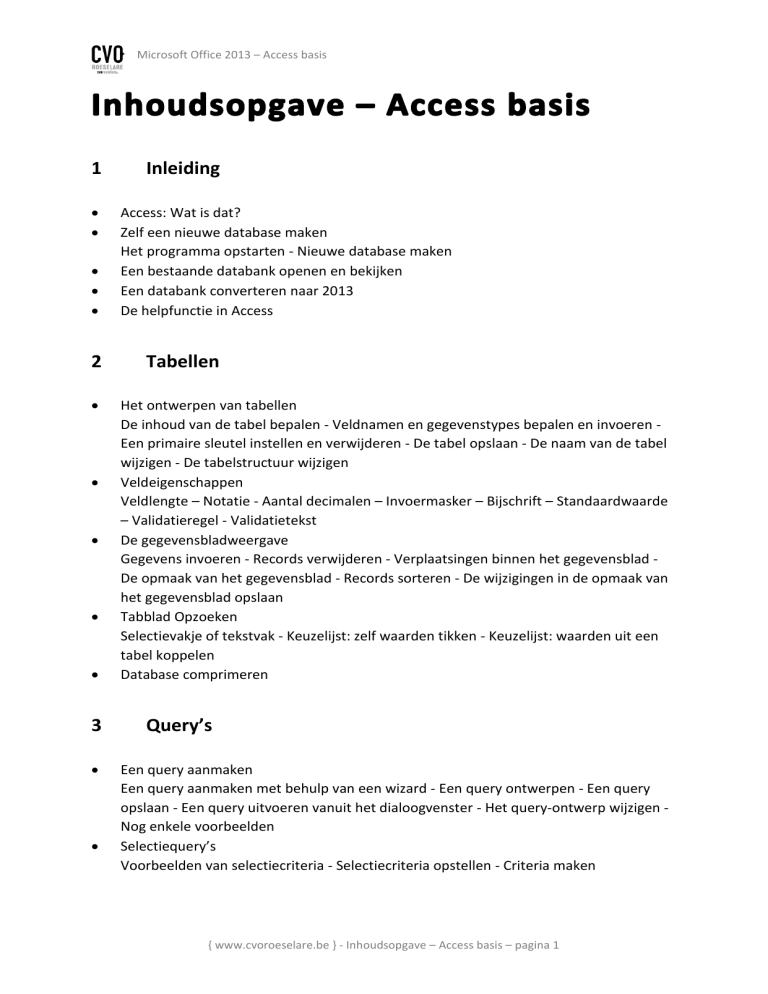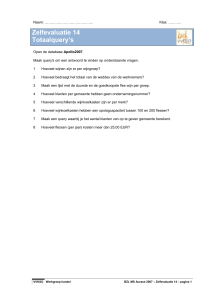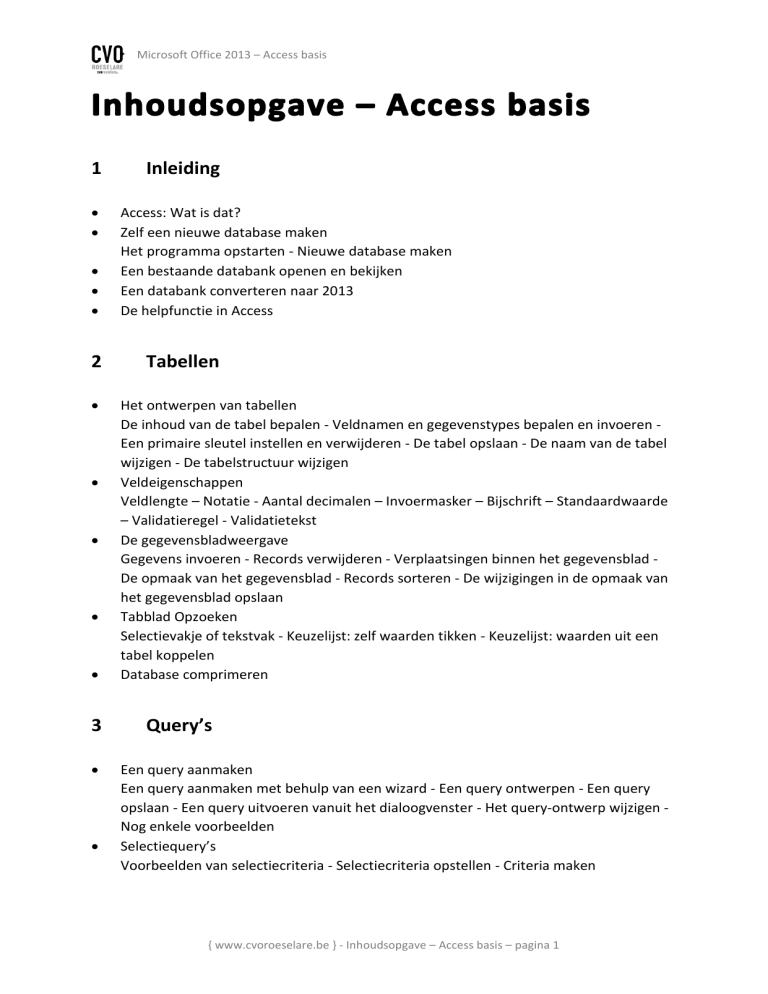
Microsoft Office 2013 – Access basis
1
2
3
Inleiding
Access: Wat is dat?
Zelf een nieuwe database maken
Het programma opstarten - Nieuwe database maken
Een bestaande databank openen en bekijken
Een databank converteren naar 2013
De helpfunctie in Access
Tabellen
Het ontwerpen van tabellen
De inhoud van de tabel bepalen - Veldnamen en gegevenstypes bepalen en invoeren Een primaire sleutel instellen en verwijderen - De tabel opslaan - De naam van de tabel
wijzigen - De tabelstructuur wijzigen
Veldeigenschappen
Veldlengte – Notatie - Aantal decimalen – Invoermasker – Bijschrift – Standaardwaarde
– Validatieregel - Validatietekst
De gegevensbladweergave
Gegevens invoeren - Records verwijderen - Verplaatsingen binnen het gegevensblad De opmaak van het gegevensblad - Records sorteren - De wijzigingen in de opmaak van
het gegevensblad opslaan
Tabblad Opzoeken
Selectievakje of tekstvak - Keuzelijst: zelf waarden tikken - Keuzelijst: waarden uit een
tabel koppelen
Database comprimeren
Query’s
Een query aanmaken
Een query aanmaken met behulp van een wizard - Een query ontwerpen - Een query
opslaan - Een query uitvoeren vanuit het dialoogvenster - Het query-ontwerp wijzigen Nog enkele voorbeelden
Selectiequery’s
Voorbeelden van selectiecriteria - Selectiecriteria opstellen - Criteria maken
{ www.cvoroeselare.be } - Inhoudsopgave – Access basis – pagina 1
Microsoft Office 2013 – Access basis
4
5
6
Parameterquery’s
Parameters in een query gebruiken - Enkele voorbeelden - Een parameter voor het
gegevenstype Ja/Nee
Koppelingen en relaties
Tabellen in een query koppelen
Automatische koppelingen - Zelf tabellen koppelen
De joineigenschappen van een koppeling instellen
Standaardrelaties in een database defniëren
Referentiële integriteit
Formulieren
Een formulier aanmaken met een wizard
De Wizard Formulier (in kolomvorm) - De Wizard Formulier (in tabelvorm) - Access
automatisch formulieren laten maken
Een formulier ontwerpen
Het invoegen en de opmaak van velden - Meerdere besturingselementen selecteren Andere besturingselementen - De standaardweergave kiezen - De tabvolgorde instellen
- Tips bij het opmaken van formulieren
Werken met gegevens in een formulier
Een record toevoegen - Een record opzoeken - Records zoeken door een waarde te
selecteren in een lijst
Rapporten
Een rapport aanmaken met een wizard
De wizard Rapport (in kolomvorm) - Een rapport op afdrukvoorbeeld bekijken - De
wizard Rapport (in tabelvorm met groepen) - De wizard Adresetiketten - Het
AutoRapport
Het ontwerpen van een rapport
Een formulier opslaan als een rapport - Het invoegen en de opmaak van velden - Andere
besturingselementen - De records binnen een rapport sorteren - Het invoegen van een
pagina-einde - De datum en/of tijd in een rapport invoegen - Een paginanummer
invoegen - De pagina-instelling - Een rapport afdrukken
Het ontwerpen van etiketten
De wizard Adresetiketten met aangepaste etiketformulieren - Zelf een etiket ontwerpen
{ www.cvoroeselare.be } - Inhoudsopgave – Access basis – pagina 2
Microsoft Office 2013 – Access basis
Berekende velden
Een uitgewerkt voorbeeld
Nog enkele voorbeelden
{ www.cvoroeselare.be } - Inhoudsopgave – Access basis – pagina 3